Jeśli uważasz, że urządzenie mobilne iPhone zawsze będzie działać bez błędów, chcemy Cię rozczarować: każde urządzenie z systemem iOS może mieć awarie oprogramowania. Zdarzają się sytuacje, gdy ekran w iPhonie 4 zawiesza się lub reaguje, ale dzieje się to w nieprawidłowej formie. Z reguły niewiele osób spotkało się z takimi problemami iz tego możemy wnioskować, że nie wiedzą, jak postępować w takiej sytuacji. W rzeczywistości istnieje kilka sposobów rozwiązania podobnego problemu io nich dzisiaj porozmawiamy. Po wybraniu jednej z opcji możesz, postępując zgodnie z instrukcjami, bezproblemowo ponownie uruchomić urządzenie mobilne i przywrócić je do normalnego trybu.
Przesuń
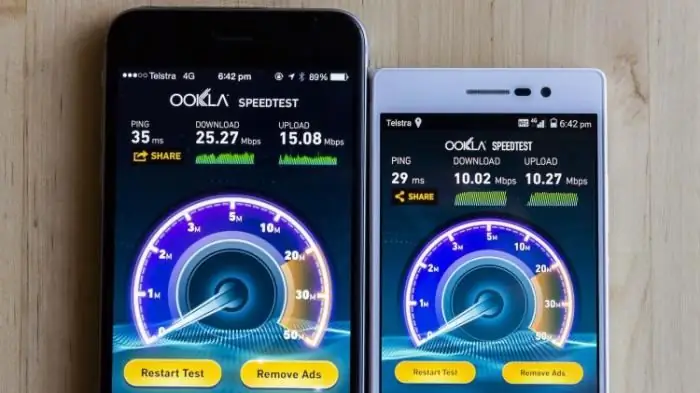
Przeanalizujmy przede wszystkim pytanie, jak zrestartować iPhone'a 4, gdy pracuje w trybie normalnym, a raczej nie było zawieszeń, czujnik jest w porządkuodpowiada, wszystkie przyciski reagują. Musisz nacisnąć klawisz wyłączania urządzenia mobilnego, jest to również „obudzenie”. Przytrzymaj przycisk, aż na ekranie pojawią się dwa zdania: „Wyłącz telefon” lub „Anuluj tę operację”. Teraz musisz dotknąć palcem lewej strony wskazanego klawisza, który pojawił się na ekranie i bez podnoszenia ręki przesunąć się w prawo. Ten gest nazywa się „Swipe”. Jeśli wszystko zrobiłeś poprawnie, urządzenie mobilne powinno zacząć się wyłączać.
Uruchom

Teraz musisz poczekać, aż ekran telefonu się wyłączy, po czym ponownie naciśnij przycisk zasilania, ale nie przytrzymuj go. Jeśli postępowałeś zgodnie z instrukcjami, na ekranie powinno pojawić się logo producenta, a telefon po chwili zostanie w pełni załadowany.
Ale co zrobić, jeśli „iPhone 4” zawiesza się, ale ta metoda w żaden sposób ci nie pomaga, ponieważ klawisze nie reagują? W takim przypadku należy skorzystać z poniższych instrukcji.
IPhone 4 utknął, co zrobić w tej sytuacji
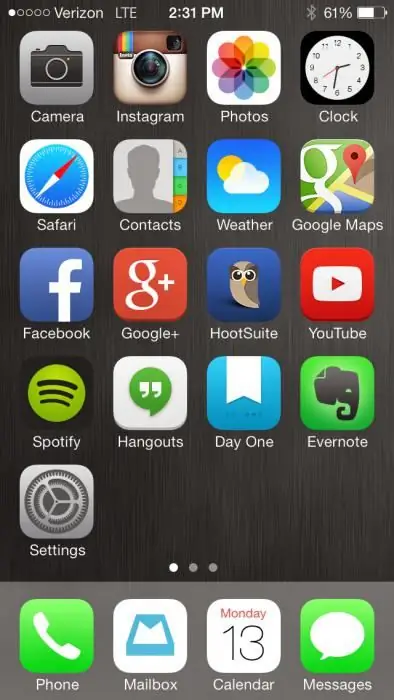
Przyjrzyjmy się teraz drugiej opcji ponownego uruchomienia urządzenia mobilnego iPhone. Tę opcję można nazwać wymuszoną i jest ona odpowiednia, jeśli urządzenie całkowicie lub częściowo odmawia pracy w trybie standardowym.
Pamiętaj, że możesz zrestartować swój komunikator z dowolnego stanu, wystarczyDowiedz się, dlaczego iPhone 4 jest zamrożony, co z tym zrobić i jak przywrócić go do życia.
Więc powinieneś nacisnąć i przytrzymać jednocześnie dwa główne przyciski - Zasilanie i Dom. Należy to robić przez określony czas (co najmniej dziesięć sekund). Nawet jeśli przytrzymasz te dwa przyciski dłużej, ekran urządzenia powinien się całkowicie wyłączyć. Następnym krokiem jest jednoczesne zwolnienie klawiszy. W niektórych przypadkach od razu pojawia się logo producenta, urządzenie zaczyna się ładować, po czym urządzenie zaczyna działać w trybie standardowym.
Niestety może się to nie zdarzyć, ale wtedy będziesz musiał nacisnąć przycisk zasilania i nie przytrzymywać go.
Jeśli Twój iPhone 4 jest zamrożony, teraz wiesz, co zrobić, po pierwsze, spróbuj użyć opcji wymuszonego ponownego uruchomienia. Korzystając z powyższej metody, możesz wykonać opisaną operację nie tylko dla iPhone'a, ale także dla iPada. Regularne korzystanie z tej procedury nie jest zalecane, odwołuj się do niej tylko w nagłych wypadkach, ponieważ może to uszkodzić system operacyjny urządzenia mobilnego.
Sterowanie dotykowe

Teraz przyjrzymy się, co zrobić, jeśli próba ponownego uruchomienia nie pomoże. Jak zapewne już wiesz, możesz sterować urządzeniem mobilnym bez użycia klawiszy. Producenci wzięli pod uwagę, że ekran dotykowy nadal może przetrwać przyciski, ale niewielu wie, jak w ten sposób włączyć lub wyłączyć urządzenie, a co najważniejsze, jak je zrestartować,gdy urządzenie nie odpowiada.
Więc iPhone 4 jest zamrożony, co robić - nie wiesz, ponieważ tradycyjne sterowanie nie działa. Aby przełączać urządzenie za pomocą samego ekranu, musisz włączyć specjalną funkcję Assistive Touch. To wszystko, czym chcieliśmy się podzielić w tym artykule. Mamy nadzieję, że te wskazówki pomogą Ci rozwiązać problemy, które napotkałeś na swoim urządzeniu mobilnym.






